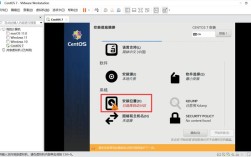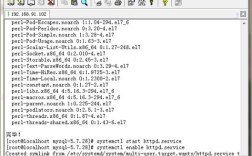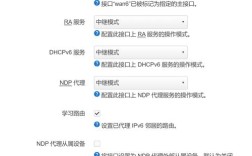在CentOS系统上搭建DNS服务器是一个涉及多个步骤的过程,以下是详细的步骤和说明:
DNS简介
1、基本概念:DNS(Domain Name System,域名系统)是一种分布式数据库,它将人类可读的域名转换为计算机可理解的IP地址。
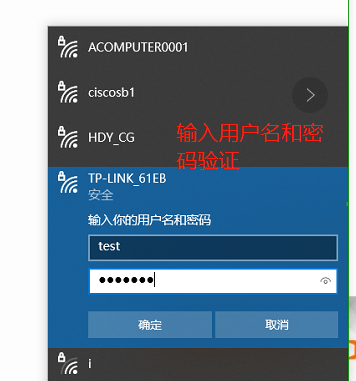
2、应用场景:DNS服务器在多种场景中都有应用,如局域网内部解析、域名注册和管理、隐藏内部网络拓扑等。
3、软件选择:在CentOS上,常用的DNS服务器软件是BIND(Berkeley Internet Name Domain)。
安装BIND
1、更新系统软件包:确保系统软件包是最新的,以避免潜在的兼容性问题,命令如下:
```bash
sudo yum update
```
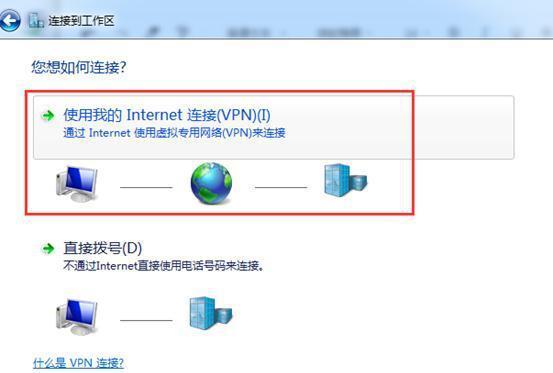
2、安装BIND:使用以下命令安装BIND及其相关工具:
```bash
sudo yum install bind bindutils
```
配置BIND
1、主配置文件:打开BIND的主配置文件/etc/named.conf进行编辑:
```bash
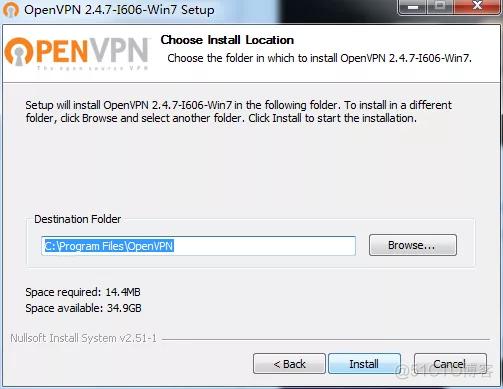
sudo nano /etc/named.conf
```
2、配置选项:在options部分,可以设置监听端口、存储目录、缓存文件路径等。
```plaintext
options {
listenon port 53 { any; };
directory "/var/named";
dumpfile "/var/named/data/cache_dump.db";
statisticsfile "/var/named/data/named_stats.txt";
memstatisticsfile "/var/named/data/named_mem_stats.txt";
allowquery { any; };
recursion yes;
};
```
3、区域配置:添加自定义域名的区域配置文件,为域fanfu.gx添加区域配置:
```plaintext
zone "fanfu.gx" IN {
type master;
file "db.fanfu.gx";
};
```
4、创建区域文件:在/var/named目录下创建区域文件db.fanfu.gx,并添加以下内容:
```plaintext
$TTL 86400
@ IN SOA ns1.fanfu.gx. admin.fanfu.gx. (
2023091101 ; Serial
3600 ; Refresh
1800 ; Retry
604800 ; Expire
86400 ; Minimum TTL
)
@ IN NS ns1.fanfu.gx.
ns1 IN A <DNS server IP>
www IN A <web server IP>
```
启动BIND服务
1、启动服务:运行以下命令启动BIND服务,并设置为开机自启:
```bash
sudo systemctl start named
sudo systemctl enable named
```
配置客户端设备
1、修改客户端DNS设置:在客户端设备上,将DNS服务器设置为你搭建的DNS服务器的IP地址,可以通过编辑/etc/resolv.conf文件实现:
```plaintext
nameserver <your DNS server IP>
```
2、测试DNS解析:使用ping或nslookup命令测试域名解析是否正常工作:
```bash
ping www.example.com
nslookup www.example.com
```
常见问题及解决方案
| 问题 | 解决方案 |
| BIND服务无法启动 | 检查配置文件是否有语法错误,可以使用namedcheckconf z /etc/named.conf命令进行检查,确保防火墙和SELinux已正确配置。 |
| 域名解析失败 | 确保区域文件中的记录正确无误,检查网络连接是否正常,如果问题依旧,尝试重启BIND服务。 |
通过以上步骤,你可以在CentOS系统上成功搭建一个DNS服务器,实现域名解析功能,无论是局域网内部解析还是域名管理,这个指南都能为你提供有力的帮助。